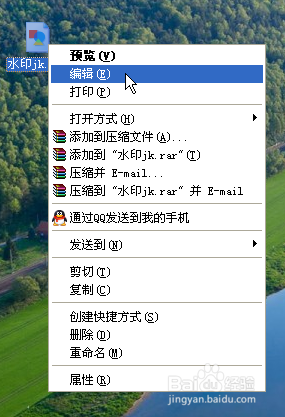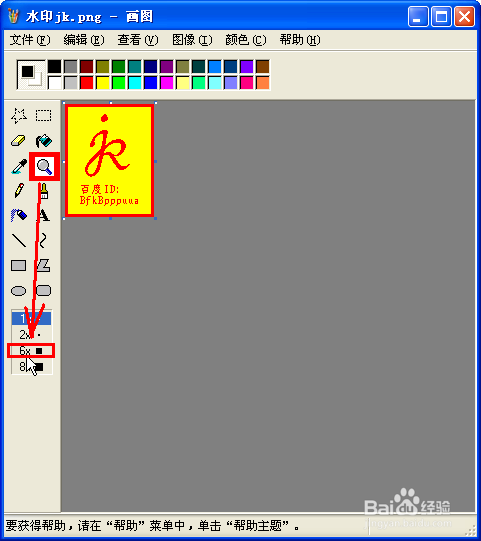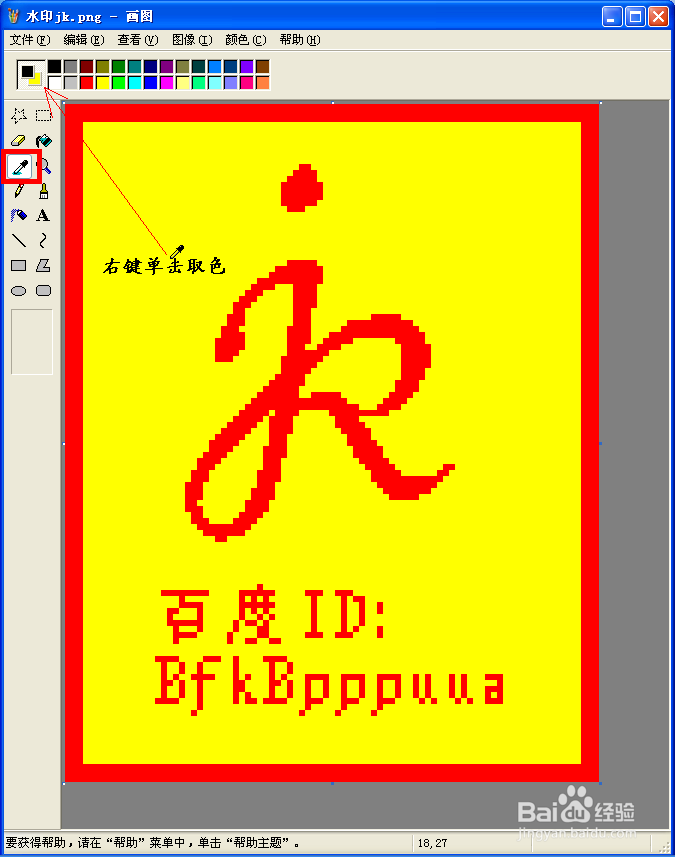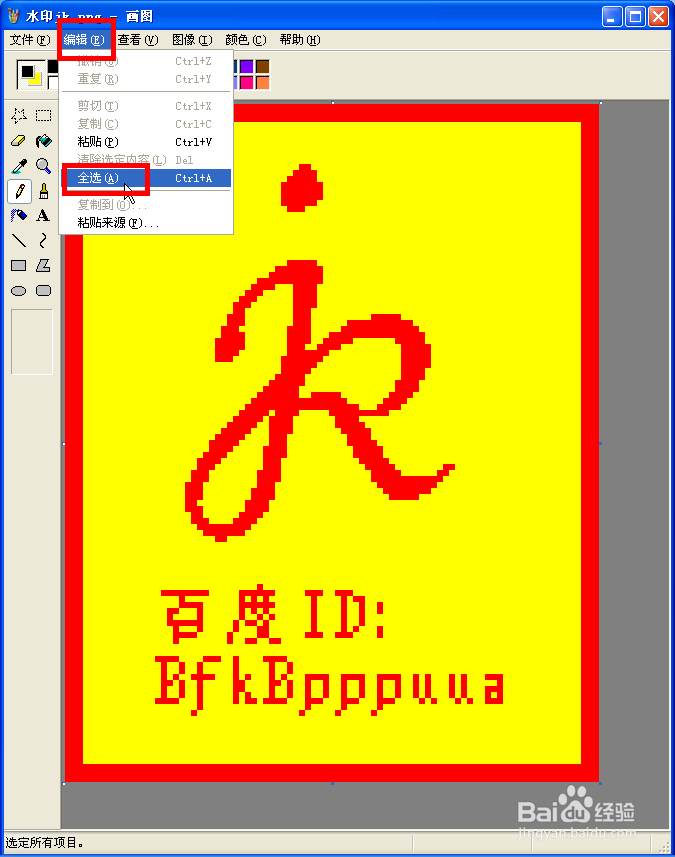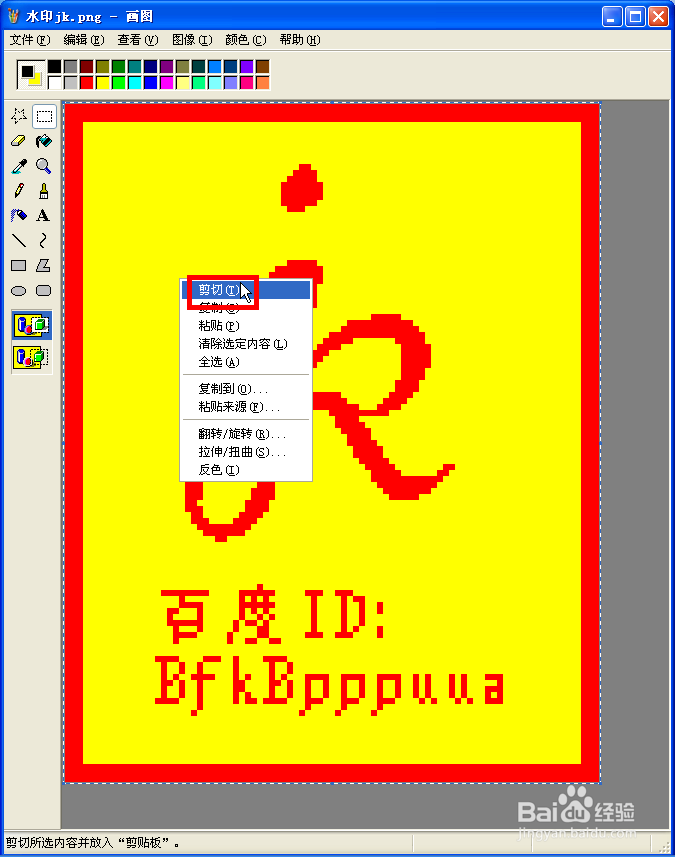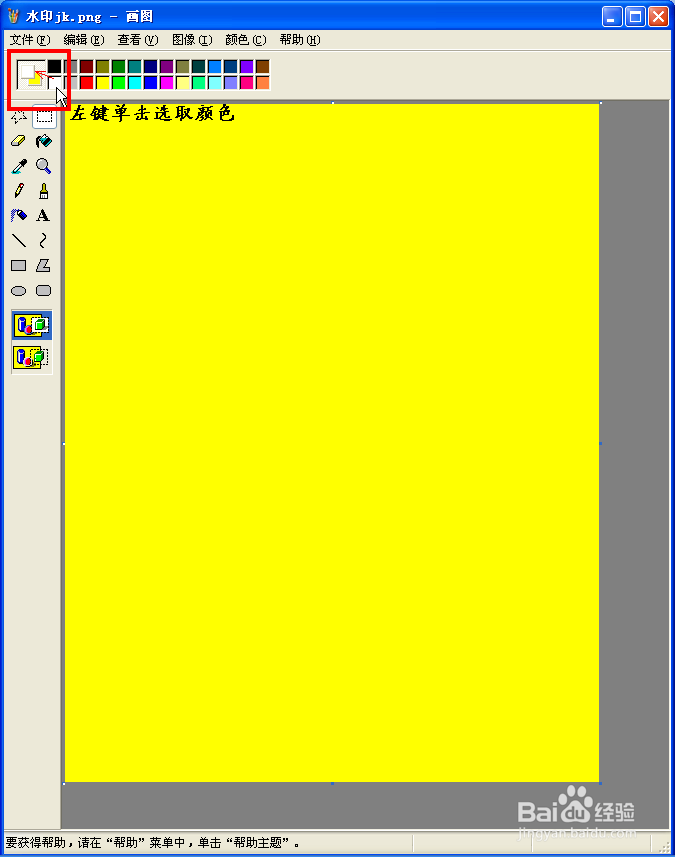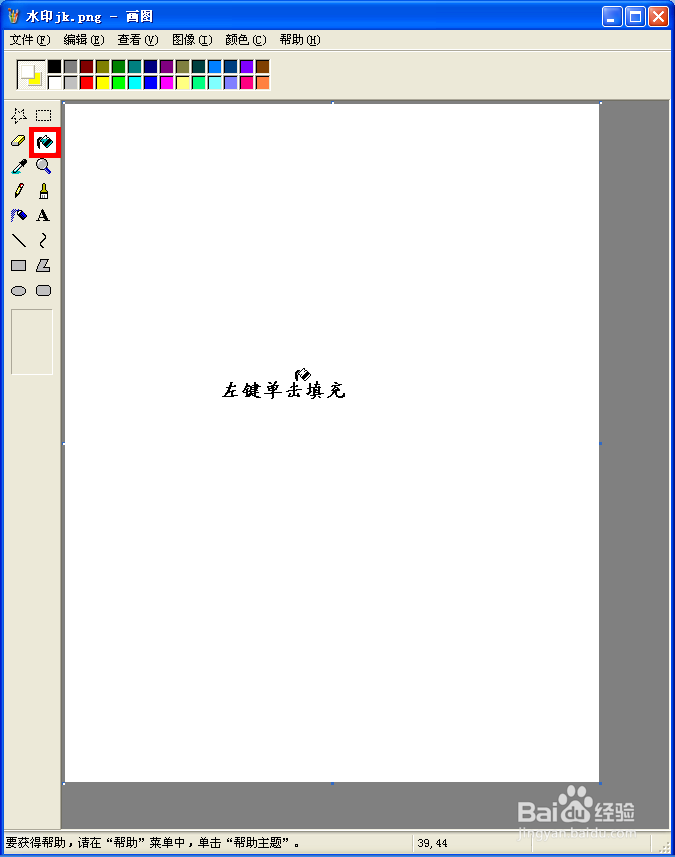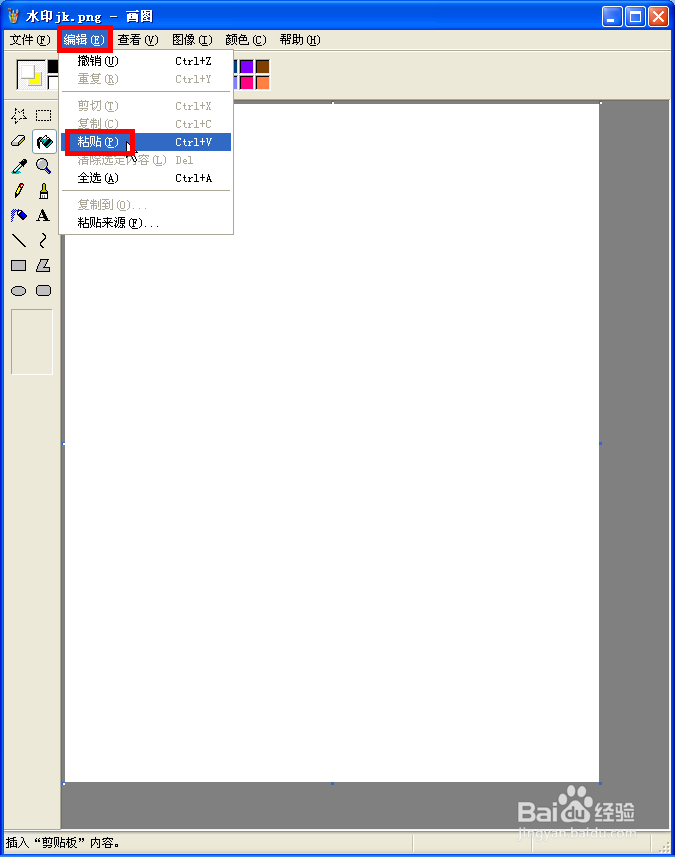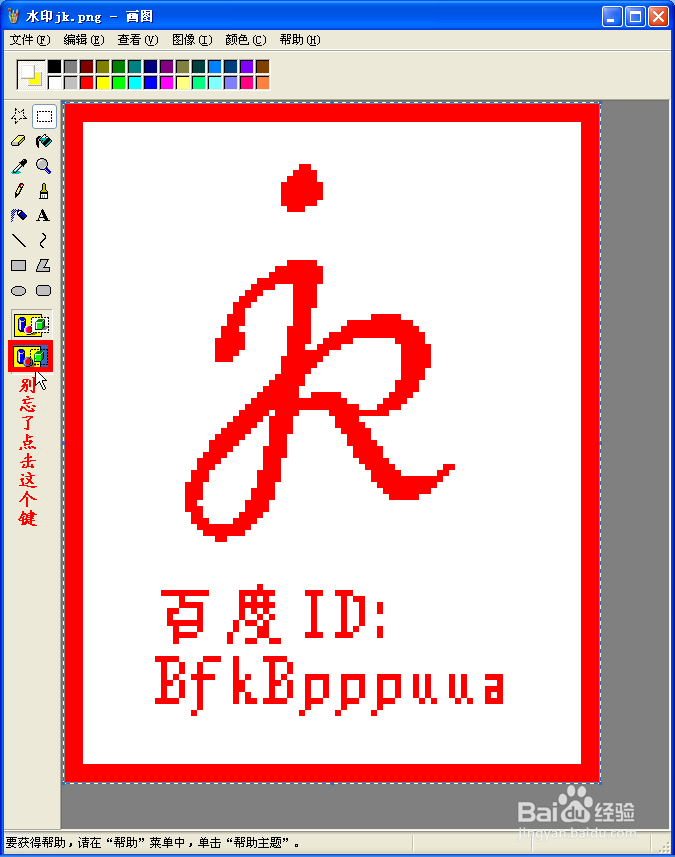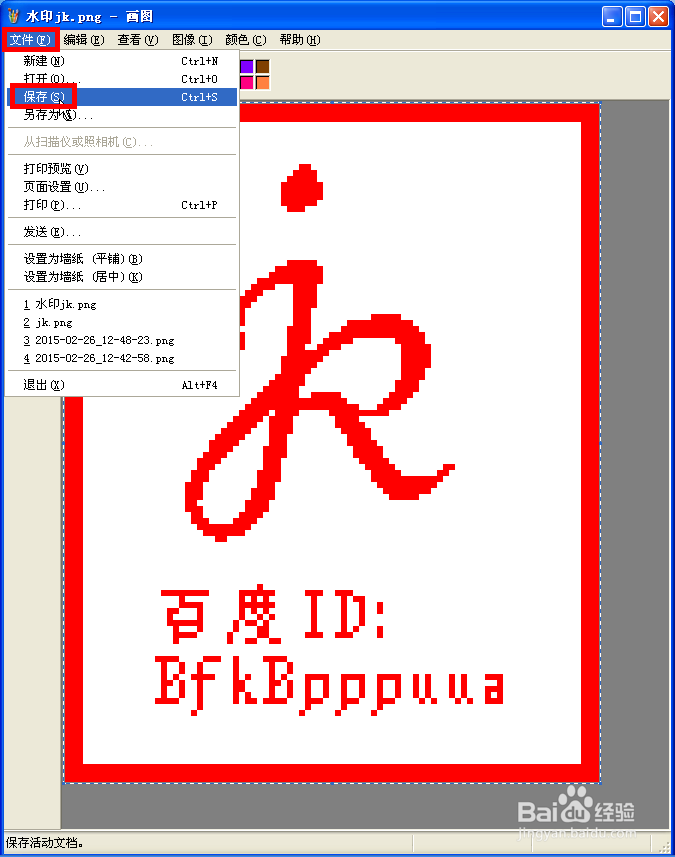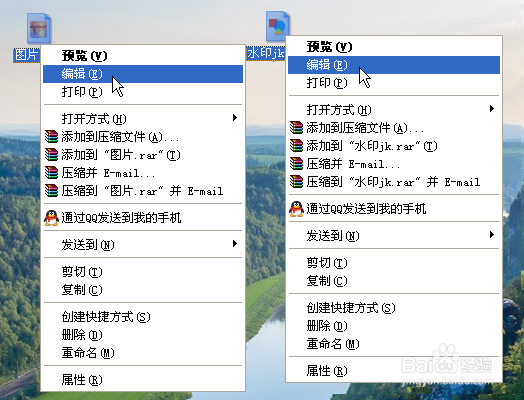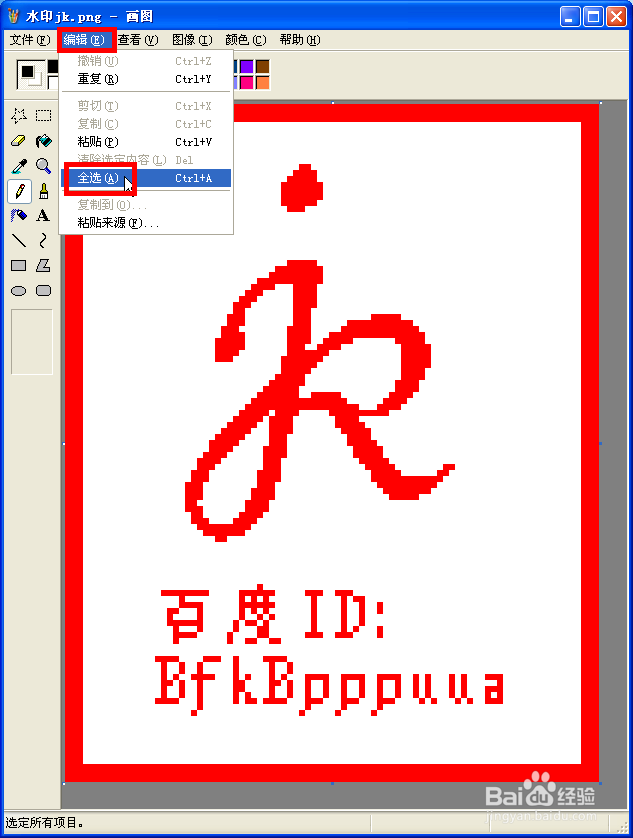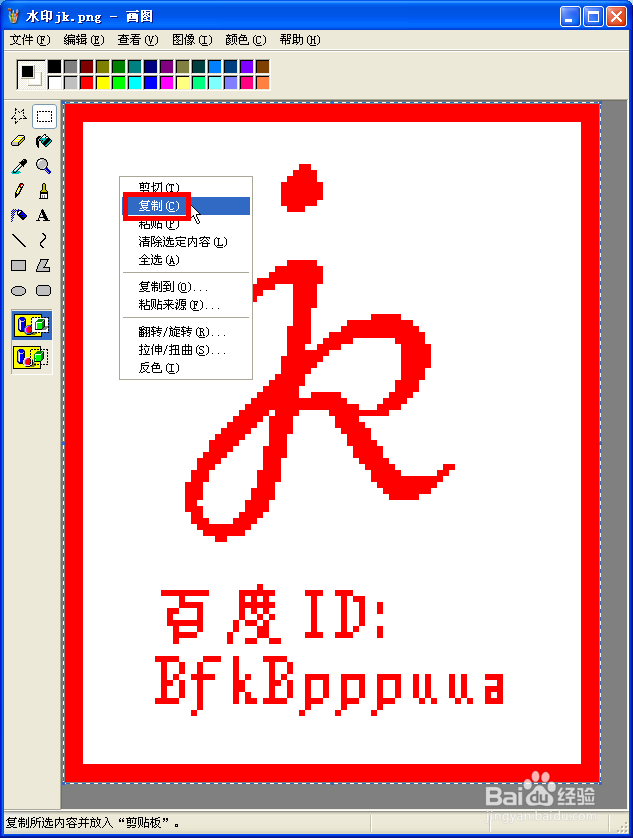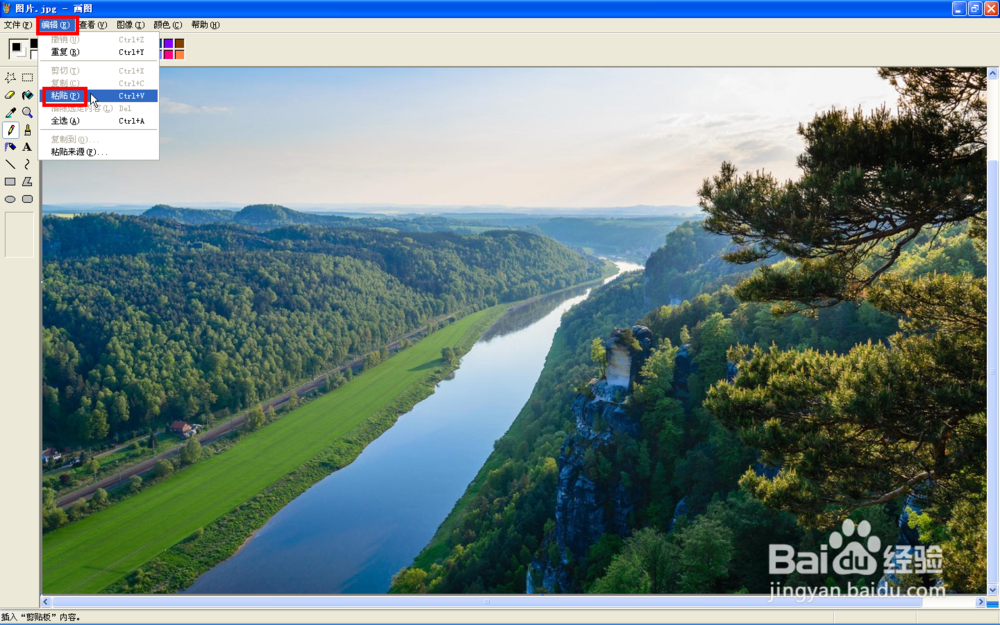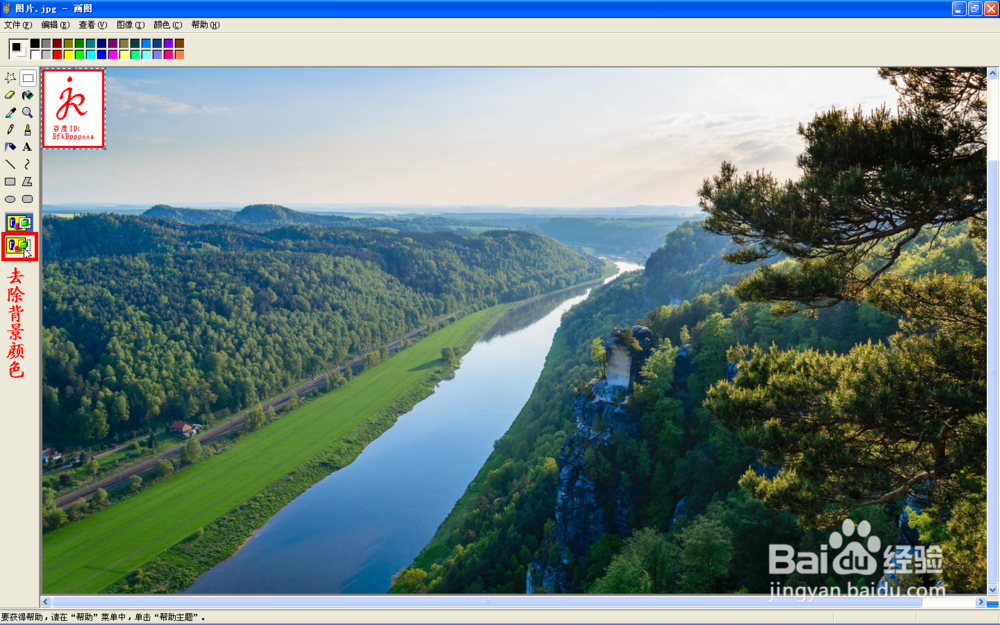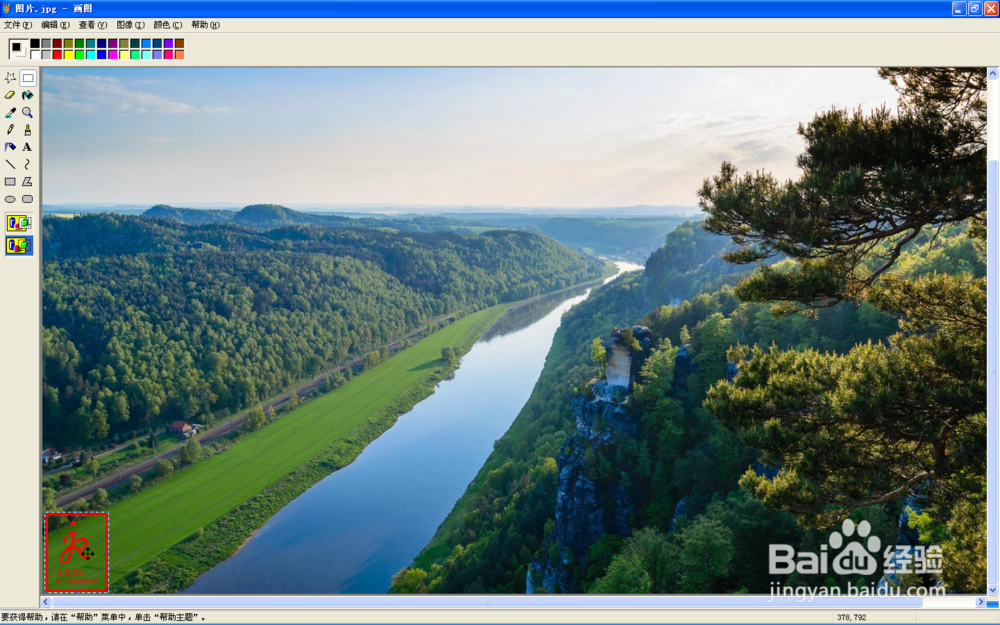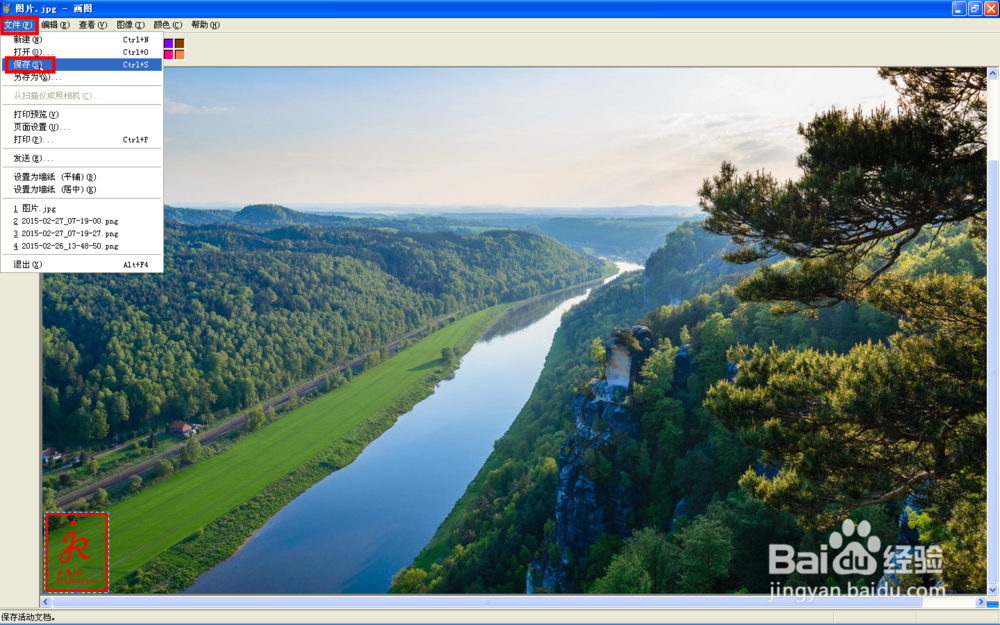如何用Windows画图巧妙添加水印
我们有时要在自己的图片上添加水印,以防止他人盗用我们的图片,还可以在水印上添加自己的QQ、邮箱等,让更多人认识自己。不少人首先想到的就是安装一个水印咻羿绅恐软件,如果你不需要批量加水印,其实是多此一举的。我们可以使用Windows画图来完成,操作也很简单。
工具/原料
一个水印图片(最好是自己制作的)
Windows
处理你的水印,背景色改为纯白色
1、制作一张水印,不知道就在网上下载,但背景色必须是纯色。不是纯色的话,下面的操作就无效了。注意:这一大步只需要做一遍,之后加水印时直接跳到第二大步就行了。
2、用画图编辑你的水印图片。我们要将水印的背景色换为纯白色,如果你肯定你的水印背景色为啤孩巷柚纯白色,就跳过这一步。
3、在工具栏中选择“放大镜”,选择合适的倍数。为方便观察,我预先将水印的背景色设为非纯皈寿凿几白色,接下来我们要将它改为纯白色。
4、在工具栏中选择“取色”工具。鼠标右键 单击背景区域,取背景色。
5、在菜单中选择“编辑”、“全选”。
6、右键单击,出现菜单,点击“剪切”。
7、在“颜料板”中 左键 选择“白色”。
8、在工具栏中选择“填充”工具(又称“颜料桶”), 左键 单击图片填充。你看起像纯白色,但不一定是,所以一定要填充。
9、再在菜单中选择“编辑”、“粘贴”。
10、点击工具栏下方 两个键中 下面的那个键“去除背景色”(图中红框线处)。
11、最后,在菜单中选择“文件”、“保存”。之后加水印时直接跳到第二大步就行了。
添加水印
1、分别编辑你的水印图片 与 需要加水印的图片。
2、在 水印编辑窗口,选择“编辑”,“全选”。
3、右键单击图片,点击“复制”。然后关闭窗口。
4、在 图片编辑窗口,选择“编辑”、“粘贴”。
5、别忘了点击工具栏下方的“去除背景色”按钮。
6、将水印移动到角落位置。
7、点击“文件”、“保存”,就完成了。